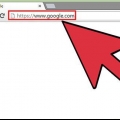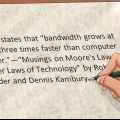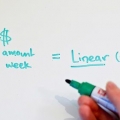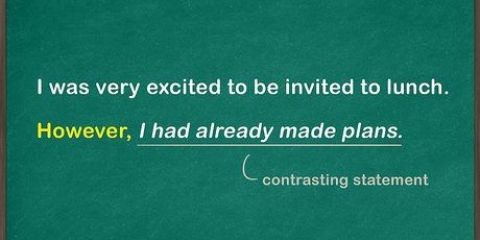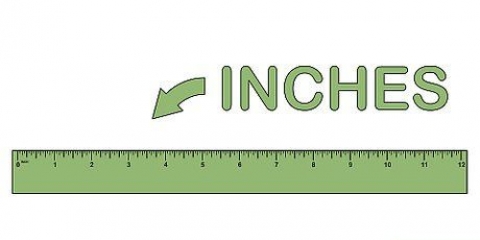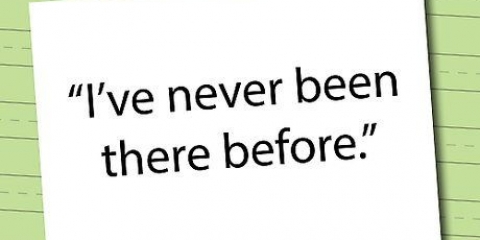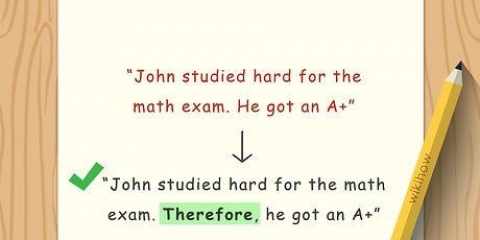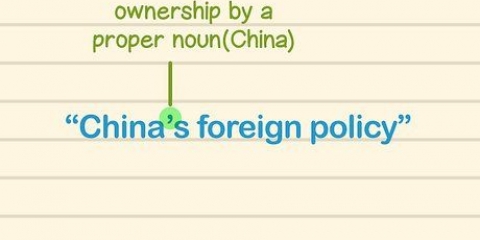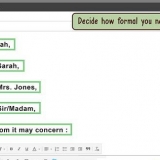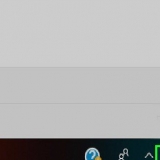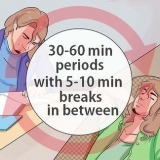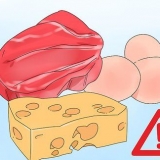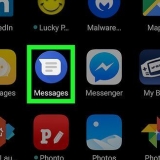As daar verskeie liggings vir jou soektog is, soos `n restaurantketting, sal alle nabygeleë liggings vasgespeld word. Die pen naaste aan jou huidige ligging sal gemerk word as die "aktief" speld. Jy kan ander liggings kies deur op die penne te tik. As daar verskeie verskillende adresse is wat by jou soektog pas, sal jy gevra word watter adres jy presies bedoel het. Elke soekresultaat sal meer gedetailleerde inligting bevat. As u op die soekbalk tik, sal `n lys van onlangse soektogte verskyn. As jy nie seker is hoe om `n adres of maatskappynaam te spel nie, waag `n kans. Kaarte sal waarskynlik kan agterkom wat jy bedoel. 




Die geskatte reistyd van elke roete sal saam met die werklike roete vertoon word. Dit sal ook bo-aan die skerm verskyn. As alternatiewe roetes `n ander manier van vervoer insluit, soos stap, sal jy `n ikoon langs die reistyd sien. 


As jy van jou roete afwyk, sal Maps outomaties `n nuwe roete bereken. 


Watter tipe besigheid dit is, en hoeveel dit gemiddeld kos (gebaseer op Yelp-inligting) sal onder die besigheidsnaam gewys word. Jy kan ook kyk na die foto`s wat Yelp-gebruikers bygevoeg het. 

Sommige van die wêreld se bekendste geboue is akkuraat in 3D herskep. Dit maak Apple se kaarte `n prettige manier om "om `n toeris te wees". Gaan na Parys om die Eiffeltoring te sien, of gaan na New York City om te kyk of jy die Empire State Building kan vind. Die Tokio-toring in Japan is ook noukeurig in 3D vervaardig. Nie alle streke is in 3D beskikbaar nie.
Gebruik apple se kaarte
Inhoud
Apple`s Maps is Apple se eweknie van Google Maps, en kan sekere dinge doen wat Google Maps nie kan doen nie. Maps is in iOS geïntegreer, wat dit baie maklik maak om met ander toepassings te gebruik. Daarbenewens kan jy Maps gebruik om jou iPhone of iPad as `n navigasietoestel te gebruik. Slaan oor na Stap 1 om te leer hoe om spesifieke liggings te vind, aanwysings te kry en selfs die wêreld te verken.
Trappe
Metode 1 van 3: Soek liggings

1. Beweeg die kaart. Daar is verskeie maniere waarop jy die aansig van die kaart kan verander en na verskillende liggings kan beweeg. Jy voer al hierdie aksies uit deur die kaart met jou vingers te beweeg.
- Beweeg die kaart deur een vinger oor die kaart te sleep.
- Zoem in en uit deur twee vingers nader aan mekaar/verder uitmekaar te knyp. Jy kan op `n spesifieke plek inzoom deur twee keer daarop te tik.
- Draai die kaart deur twee vingers daarop te plaas. Draai jou pols terwyl jy jou vingers op dieselfde afstand van mekaar hou om die kaart te draai. Jy kan terselfdertyd inzoem deur jou vingers nader/ver van mekaar te beweeg.
- Kantel die kaart deur twee vingers op die kaart te plaas. Beweeg hulle saam op dieselfde tyd om die kaart te kantel. Beweeg hulle af om die kaart andersom te draai.
- Herstel die kaart na sy verstekoriëntasie deur op die kompas in die regter boonste hoek te tik.

2. Soek vir `n ligging. Gebruik die soekbalk boaan die Maps-toepassing om `n spesifieke ligging te vind. Jy kan die presiese adres, kruisstrate, maatskappye, stede, dorpe, state, lande, en nog baie meer invoer. Die kaart sal fokus op die ligging wat jy ingevoer het. Daarbenewens sal `n pen geplaas word om aan te dui waar presies jou soektog geleë is.

3. Plaas `n pen. Benewens om na liggings te soek, kan jy ook penne enige plek op die kaart plaas. Dit laat jou toe om daardie plek maklik te kies as die ligging nie op die kaart gevind kan word nie. Plaas `n pen deur jou vinger op die plek te druk en dit `n rukkie vas te hou. `n Speld sal nou verskyn.

4. Gebruik Siri om te soek.
Metode 2 van 3: Navigeer heen en terug

1. Skep `n reis. Tik die Pyltjie-knoppie (iPhone) of die Roete-knoppie op die iPad boaan die skerm om `n nuwe reis te skep. Jy kan adresse by Begin: en Einde invoer:. Jy kan ook kies om vanaf jou huidige ligging te begin. As jy `n pen geplaas het, sal dit outomaties dien as die eindpunt van die reis.
- Jy kan die vervoermodus verander deur een van die ikone aan die bokant te kies. As jy die Toepassings-oortjie tik, kan eksterne toepassings (soos 9292) geaktiveer word om die roete te bepaal.
- Jy kan die begin- en eindpunte van die reis omruil deur die kronkelende pyltjie langs die tekskassies te tik.
- Tik Roete om die roete van begin tot einde te sien.

2. Stel jou bestemming vanaf `n speld. Jy kan `n bestemming vanaf enige speld op die kaart stel, dus van soekresultate sowel as van penne wat jy geplaas het. Tik die pen om `n blokkie bo dit te laat verskyn. Hierdie venster sal die naam of adres wys. `n Ikoon van `n motor, met die reistyd daaronder, sal ook verskyn. Tik die motorikoon om die penligging as jou bestemming te stel.

3. Bekyk die roete. As jy `n bestemming gestel het, sal die kaart verander en jou die roete van jou huidige na die verlangde ligging wys. Die roete sal in donkerblou gewys word. Alternatiewe roetes verskyn as `n effens dowwer blou op die kaart.

4. Bekyk die roetebeskrywing stap vir stap. Tik die Lys-knoppie onderaan die skerm om die hele lys beskrywings van begin tot einde te sien. Jy kan deur hierdie lys blaai as daar te veel beskrywings is.

5. Kyk na die verkeer. Tik die i-knoppie regs onder op jou skerm, en tik die Wys verkeer. Swaar verkeer sal met gebroke rooi lyne aangedui word. Gemiddelde verkeer word deur `n kleiner, geel stippellyn voorgestel. As daar baie verkeer op die roete is, oorweeg dit om `n alternatiewe roete te neem.

6. Gebruik die navigasiemodus. As u Start tik, sal die navigasiemodus geaktiveer word. Die kaart sal aanpas by die rigting waarin jy beweeg, en die volgende beskrywing sal boaan die skerm verskyn. Kaarte sal deur die aanwysings blaai terwyl jy met die roete voortgaan. Jy kan ook met jou vinger daardeur blaai om te sien wat volgende is.

7. Druk jou roetebeskrywing. As jou iOS-toestel aan `n AirPrint-drukker gekoppel is, kan jy die aanwysings druk deur die Deel-knoppie te tik. Kies dan Druk. Kies die drukker en kies die aantal kopieë wat jy wil druk. `n Kaart van jou roete, vergesel van die werklike roetebeskrywing, sal nou gedruk word.
Metode 3 van 3: Verken kaarte

1. Lees `n paar resensies. Wanneer jy `n speld vir `n spesifieke besigheid tik, sal `n blokkie verskyn wat die gemiddelde gradering wys wat die besigheid op Yelp verdien het. Tik die blokkie om die opsies uit te brei, tik dan op die Resensies-kassie. U sal nou `n paar kenmerke van die Yelp-resensies sien. Daar sal ook `n skakel wees wat jou na die volledige Yelp-werf sal neem, of die Yelp-toepassing sal oopmaak.

2. Bekyk bykomende maatskappyinligting. As jy die maatskappy se venster vergroot, sal jy bykomende inligting sien—`n telefoonnommer, `n webwerf, e-pos.d. As jy `n iPhone gebruik, kan jy die foonnommer tik om die besigheid te bel. Deur op die skakel te tik, maak jy die skakel in die blaaier oop.

3. Voeg satellietbeelde in. As jy `n meer skilderagtige aansig van die kaart wil sien, kan jy kies om satellietbeelde in te voeg. Op hierdie manier kan jy `n kaart vanuit `n voëlvlug sien. Jy kan die kaart op drie maniere bekyk: Standaard, Hibriede en Satelliet.

4. Gebruik 3D-modus om die kaart te verken. In Hibriede- of Satellietmodus kan jy 3D-modus aktiveer om `n virtuele wêreldkaart te ontbloot. Kantel die kaart om 3D-voorstellings van bekende geboue en dies meer te sien. Kyk bietjie na jou tuishawe om te sien hoe dit lyk!
Artikels oor die onderwerp "Gebruik apple se kaarte"
Оцените, пожалуйста статью
Gewilde